應該有不少人跟我一樣,Windows中除了跟系統有關的檔案放在C槽外,其餘遊戲、影片、文件等資料都放在D槽或是其他備份的硬碟空間。但Windows 10內Microsoft Store預設安裝位置則是C槽,問都沒問直接幫你裝下去。其實是可以變更預設安裝路徑,避免Microsoft Store內動輒數十GB的遊戲塞爆你的儲存空間。
變更安裝路徑、安裝完畢也能搬移
若你的應用程式使用傳統的安裝方式,安裝時可以選擇安裝位置,但若是透過Microsoft Store安裝時為了流程方便,系統會直接安裝在預設區。應用程式、文件、音樂、相片、影片、離線地區都能分別指定不同的安裝路徑。
如果先前有透過Microsoft Store安裝過遊戲或部分應用程式,若要搬移不見得需要移除後重新安裝,透過應用程式中的移動功能,就能直接幫你搬移到不同的磁碟區,省去重新下載與安裝的時間。不過搬移檔案的選項不見得所有應用程式都能支援,要點了才會知道。
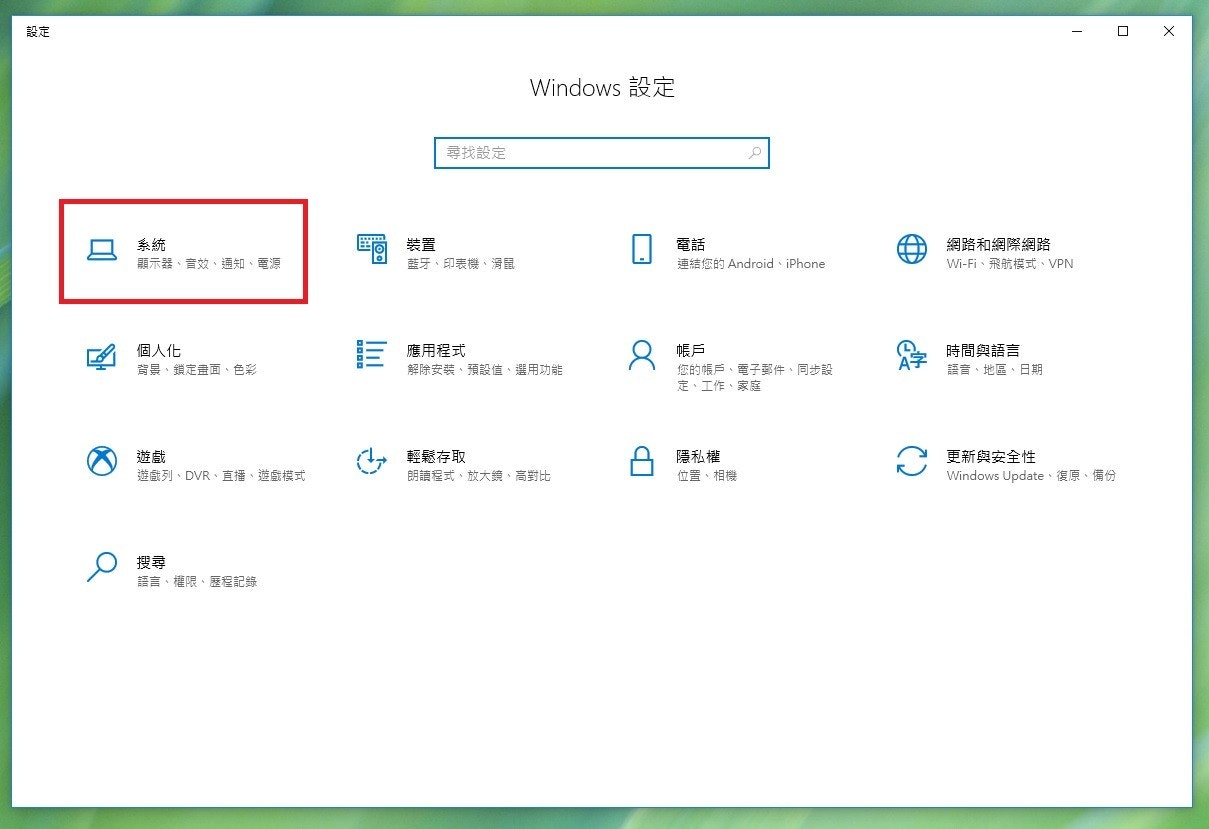
▲步驟從設定選項底下的系統開始。

▲先選擇左側欄位的儲存空間,接著在右邊選擇變更新內容的儲存位置。

▲這裡可以調整各種類型檔案的預設下載路徑,尤其是Microsoft Store內的檔案。

▲如果先前有已經在Microsoft Store安裝的檔案,也可以透過系統直接搬移不用重新安裝,先選擇應用程式。

▲點開你要搬移的應用程式,接著選移動就可以搬移至你想要的硬碟空間。


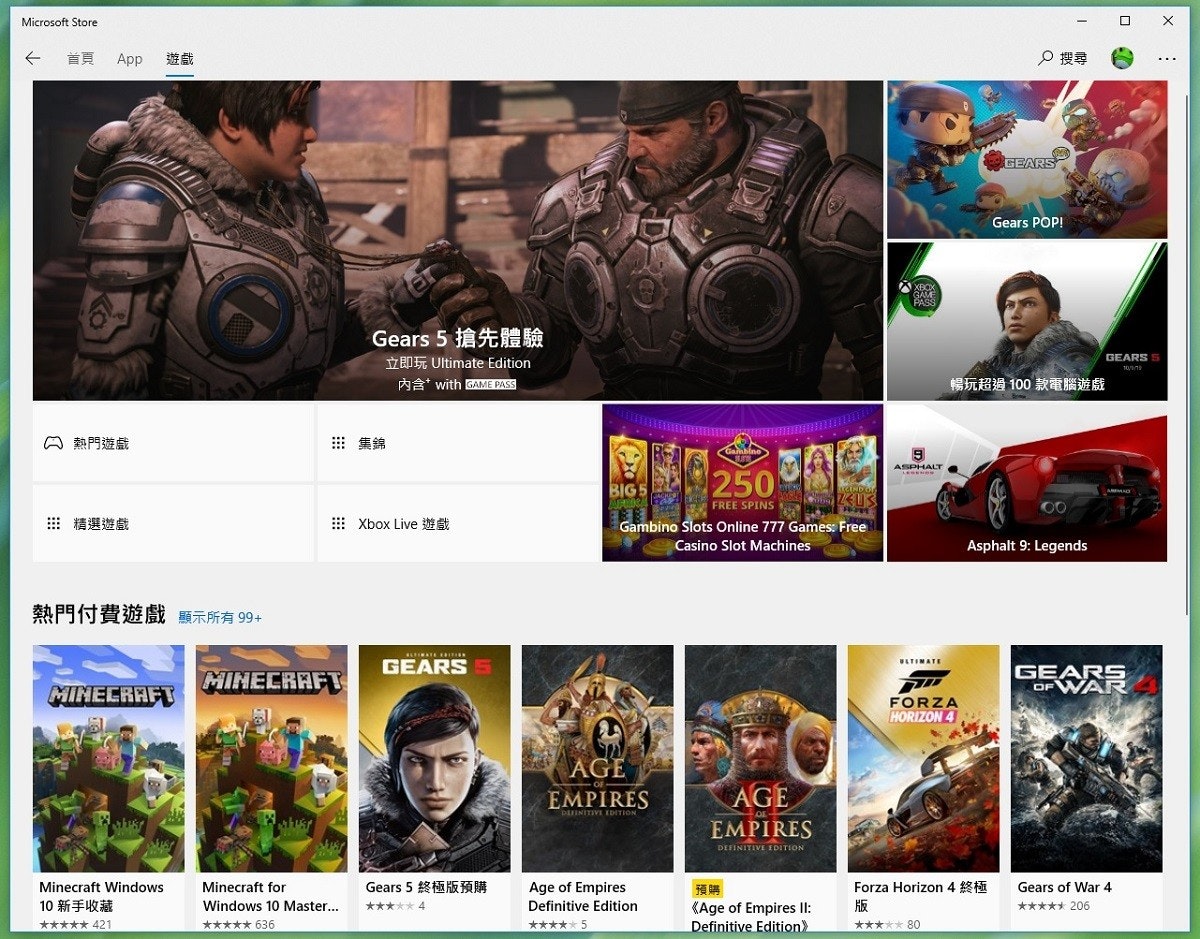




















9 則回應
類似的還有改 reg 的,不過這些方法在 Windows 大型 update (像 1809 -> 1903) 後會被改回,所以每次 update 完都要注意一下
另外這兩招可能會讓 windows update 失敗
mklink 是目前比較安全一點的招。不過如果換掉 program files 之類的系統路徑有些 update 一樣會出事;有些軟體 update 的時候 (像 Adobe 的都會) 會把 link 刪掉建一個新的資料夾回來,然後就悲劇了
可以用 mklink 在 program files 底下建一個 link 到其他地方,安裝軟體的時候再手動改路徑,如果有用 Adobe 公司的軟體需要一些額外工作,雖然麻煩了點,但幾乎不會有問題